วิธีแปลงภาพถ่ายให้เป็นภาพเหมือนนามธรรมโดยใช้ Photoshop

มีหลายสิ่งที่ Photoshop สามารถทำได้ดีกว่าสมาร์ทโฟน การเปลี่ยนภาพถ่ายให้เป็นศิลปะนามธรรมเป็นหนึ่งในนั้น

แม้ว่าเสียงดั้งเดิมของคลิปวิดีโอ DSLR ดิบจะมีเสน่ห์ แต่ความแตกต่างในมูลค่าการผลิตที่เสียงที่บันทึกอย่างมืออาชีพนั้นเป็นสิ่งที่ยากจะลืมเลือน ภาพยนตร์และรายการทีวีทั้งหมดได้รับวิดีโอและเสียงแยกจากกัน เสียงและภาพที่ยอดเยี่ยมเมื่อรวมกันเป็นสิ่งที่ทำให้โปรดักชั่นโปรดของคุณดื่มด่ำและเบิกบานใจ
ผู้ชมของคุณ? พวกเขาสมควรได้รับสิ่งที่ดีที่สุดจากทั้งสองโลก การซิงโครไนซ์วิดีโอ-เสียงอย่างแน่นหนาเป็นจุดเริ่มต้นของประสบการณ์การรับชมที่ราบรื่น ต่อไปนี้คือวิธีซิงค์เสียงและวิดีโอใน Adobe Premiere สำหรับโครงการของคุณเอง
ในการผลิตภาพยนตร์ระดับมืออาชีพ เสียงและวิดีโอจะได้รับแยกต่างหาก ขณะที่ช่างภาพถ่ายทำฉากนั้น ช่างเทคนิคด้านเสียงใช้อุปกรณ์เสียงที่กำหนดไว้เพื่อหยิบของดีๆ ทุกชิ้น เสียง. เรารู้ว่านี่เป็นการบันทึกแบบสองระบบ คุณจับแหล่งที่มาทั้งสอง (เสียงและวิดีโอ) ในระบบที่แยกจากกัน และแก้ไขร่วมกันในภายหลัง
เมื่อทั้งทีมกล้องและทีมเสียงทำงานพร้อมกัน คุณต้องทำให้เสียงที่นักแสดงสร้างและการเคลื่อนไหวของริมฝีปากของพวกเขาสอดคล้องกันในการตัดต่อ มีหลายวิธีในการทำเช่นนี้—โดยใช้ซอฟต์แวร์พิเศษ โดยใช้รหัสเวลาผ่านแถบสเลท หรือโดยการจับคู่จุดสังเกตที่มีภาพดังอื่นๆ เข้ากับสัญญาณเสียง

หากคุณกำลังถ่ายทำโครงการของคุณเองและต้องการทำให้ส่วนนี้ง่ายขึ้นสำหรับตัวคุณเองในภายหลัง เราขอแนะนำให้คุณเลือกทุกช็อต ซึ่งรวมถึงมากกว่าการกระทำและเสียงของ clapperboard คุณยังต้องติดป้ายกำกับกระดานชนวนและนำหน้าการบันทึกเสียงแต่ละรายการด้วยฉาก ถ่าย และถ่ายด้วย
เป็นเพลงและการเต้นรำที่ไร้สาระ แต่จะช่วยประหยัดเวลาได้มากเมื่อคุณรวบรวมทุกอย่างเข้าด้วยกัน หากคุณกดดันเรื่องเวลาในกองถ่ายจริง ๆ หรือคุณยังไม่ได้เป็นเจ้าของกระดานชนวนจริงๆ คุณสามารถขอให้นักแสดงตบมือบนหน้าจอหลังจากที่ทั้งเสียงและภาพหมุนไป
การซิงค์วิดีโอและเสียงเข้าด้วยกันใน Premiere มีหลายวิธี
บางครั้ง คุณก็ไม่มีอะไรอยู่เคียงข้างคุณเลยจริงๆ ยกเว้นความเฉลียวฉลาด ความอดทน และประสาทที่ดิบ หากฟุตเทจวิดีโอของโปรเจ็กต์ของคุณมาพร้อมกับเตียงเสียงดั้งเดิม คุณจะสามารถซิงค์กับเสียงจริงได้ด้วยตนเอง
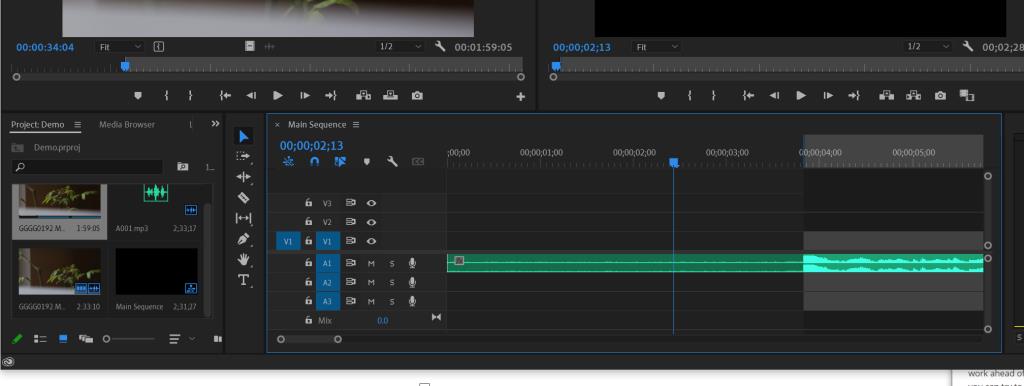
ค้นหาไฟล์เสียงของคุณแล้วลากออกมาบนไทม์ไลน์ เพื่อเปิดใช้งานรูปแบบคลื่นเสียงคลิกขวาบนและสลับพวกเขาใน
พยายามอย่างเต็มที่เพื่อค้นหาสิ่งที่ดังและโดดเด่นใน "ช็อต" นำทางไปยังจุดสูงสุดของช่วงเวลาใดก็ตามที่คุณเลือกเป็นจุดซิงค์ของคุณ วางในจุดหรือออกจากจุด
ค้นหาช่วงเวลาที่โดดเด่นเหมือนกันในไฟล์วิดีโอ ยังคงอยู่ในแผงโครงการ ลดลงอีกในหรือออกในตรงสถานที่เดียวกัน
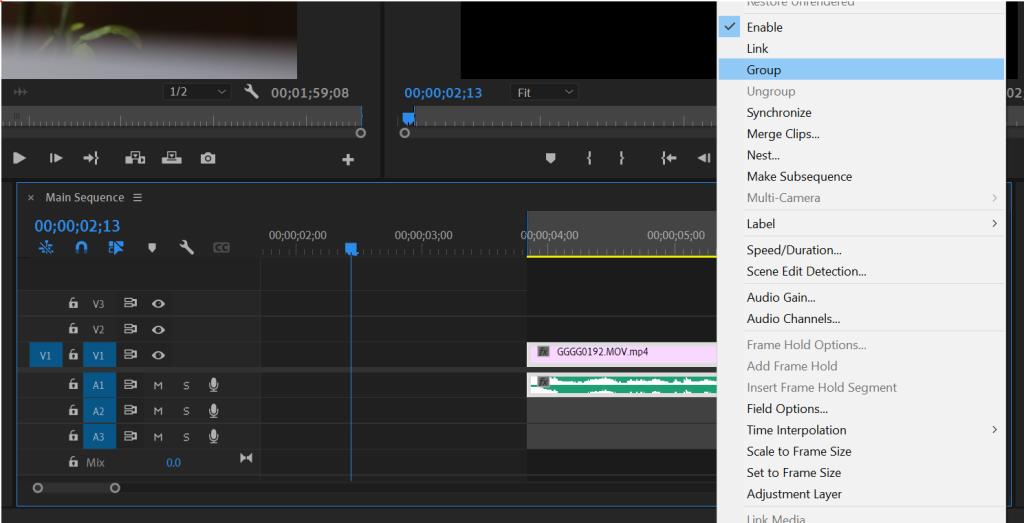
ดึงไฟล์วิดีโอออกมาบนไทม์ไลน์เพื่อจับคู่กับคลิปเสียง คุณสามารถตัดออกทั้งคู่เพื่อเปิดเผยสิ่งที่มาก่อนหรือหลังจุดซิงค์ที่คุณเลือก คุณยังสามารถจัดกลุ่มการซิงค์นี้เพื่อให้ติดกันได้ ทำซ้ำขั้นตอนจนกว่าคุณจะจับคู่ทุกคลิปกับเตียงเสียง
หากไฟล์วิดีโอของคุณไม่มีเสียงดั้งเดิม คุณอาจมีงานรออยู่ข้างหน้า สำหรับฟุตเทจที่มีคนอยู่ในเฟรมและกำลังพูด คุณสามารถลองซิงค์เสียงและเสียงโดยใช้บรรทัดแรกที่พูด
หากไม่มีนักแสดงพูดและไม่มีการดำเนินการใดๆ ให้ทำตาม คุณสามารถใช้ความยาวของแต่ละเสียงและวิดีโอคลิปเพื่อให้ตัวเองอยู่ในสนามเบสบอลในที่ที่คุณต้องการได้ เมื่อคุณเข้าใกล้แล้ว การปรับแต่งการซิงค์จะง่ายขึ้นด้วยการสะกิดทีละเฟรม
ผสานคลิปฟังก์ชั่นเป็นวิธีที่แบรนด์ได้รับการอนุมัติจะนำเสียงและวิดีโอของคุณร่วมกันใน Premiere Pro อนุญาตให้รวมเสียงได้มากถึงสิบหกช่อง
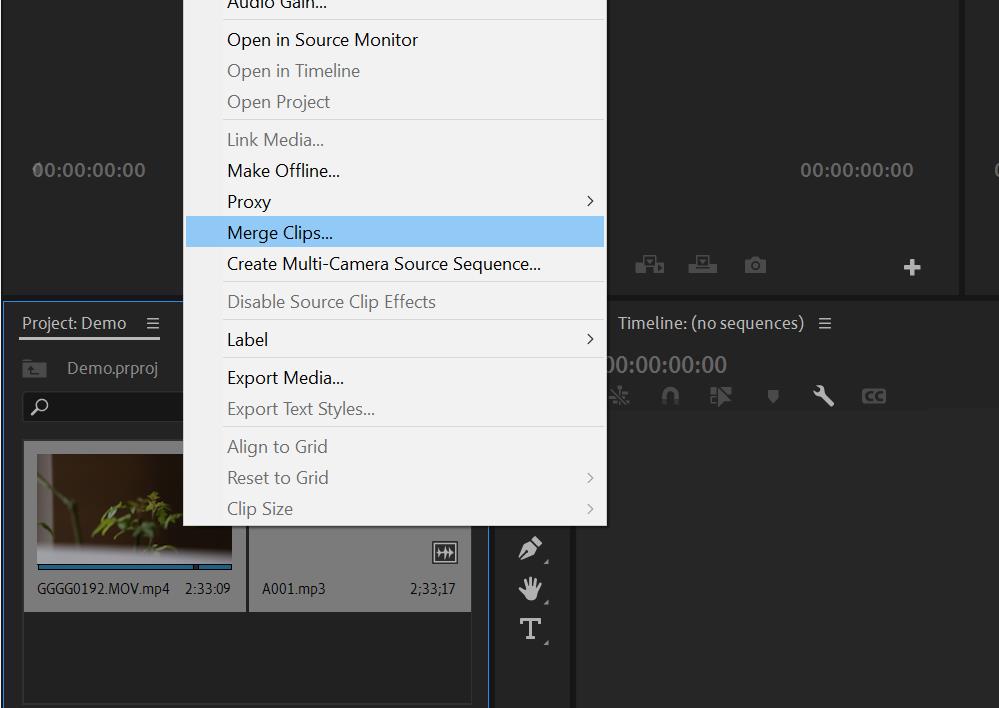
คลิกขวาที่ภาพและเสียงของคุณในแผงโครงการและเลือกคลิปผสาน คุณยังค้นหาตัวเลือกนี้ได้จากเมนูแบบเลื่อนลงของคลิปด้านบน
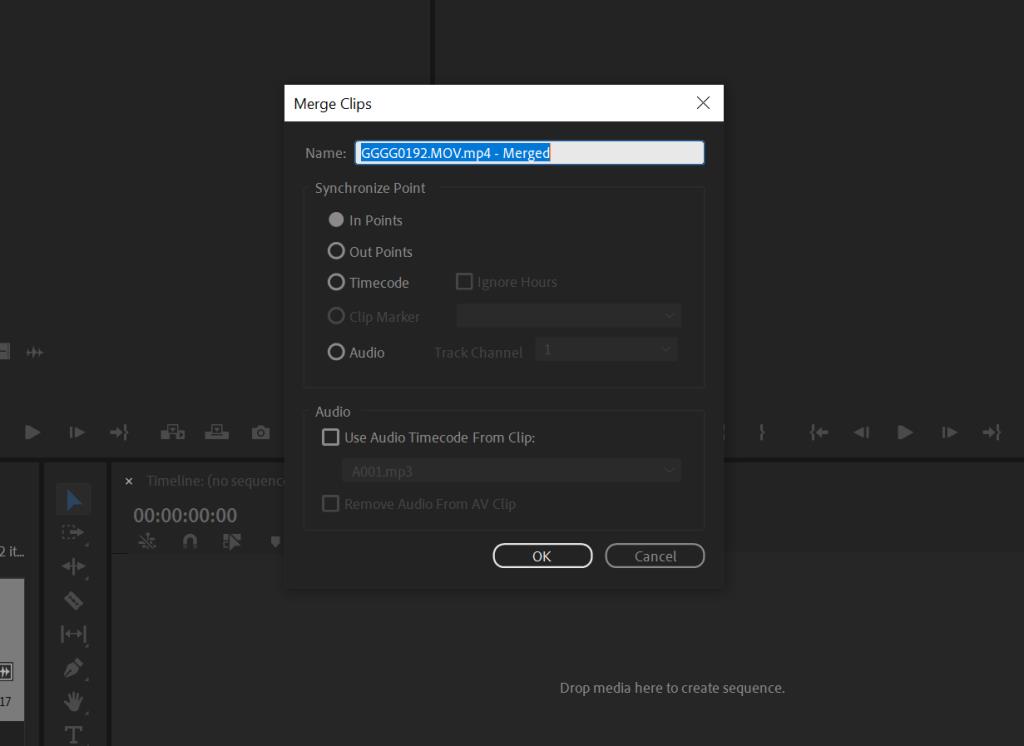
กล่องโต้ตอบที่ตามมาช่วยให้คุณเลือกได้ว่า Premiere ควรรวมคลิปสององค์ประกอบนี้เข้าด้วยกันอย่างไร:
เมื่อคุณได้เลือกเลือกตกลง
คลิปที่ผสานควรแสดงในแผงโครงการในหนึ่งในถังขยะของคุณ
คุณสามารถใช้ฟังก์ชันนี้ในแผงไทม์ไลน์ได้เช่นกัน เพียงเลือกทุกอย่างที่คุณต้องการผสานคลิกขวาและเลือกผสานคลิปเหมือนเมื่อก่อน
ที่เกี่ยวข้อง: Source Monitor กับ Program Monitor ใน Premiere Pro
มีวิธีอื่นในการซิงค์วิดีโอและเสียงใน Adobe Premiere หรือไม่ แน่นอนว่าคุณสามารถดาวน์โหลดปลั๊กอินหรือซอฟต์แวร์ของบริษัทอื่นได้ตลอดเวลา แต่คุณไม่จำเป็นต้องท���จริงๆ เป็นกระบวนการง่ายๆ เราขอแนะนำให้คุณเก็บความสนใจและพลังงานทั้งหมดไว้สำหรับการแก้ไขจริง
กระบวนการบรรณาธิการอาจเจ็บปวดในบางครั้ง การวางแผนล่วงหน้าและจัดเตียงเพื่อให้แน่ใจว่าคุณจะไม่มีวันขาดสิ่งที่คุณต้องการในระยะยาว
มีหลายสิ่งที่ Photoshop สามารถทำได้ดีกว่าสมาร์ทโฟน การเปลี่ยนภาพถ่ายให้เป็นศิลปะนามธรรมเป็นหนึ่งในนั้น
สำหรับคนส่วนใหญ่ สื่อดิจิทัลเป็นส่วนหนึ่งของชีวิตประจำวันของคุณ แต่เราไม่ได้คิดเสมอว่ามันถูกสร้างขึ้นมาอย่างไร
วิดีโอ ASMR (วิดีโอที่อัดแน่นไปด้วยเสียงที่ทำให้คุณรู้สึกเสียวซ่าจนอธิบายไม่ถูก) กำลังเป็นที่นิยมมากขึ้นเรื่อยๆ บน YouTube ดังนั้น ไม่ว่าคุณจะยังใหม่กับฉากนี้หรือผู้ใช้ YouTube ที่มีประสบการณ์และกำลังมองหาการแตกแขนง ตอนนี้เป็นเวลาที่เหมาะสมที่สุดในการเปลี่ยนไปใช้ ASMR
การเปลี่ยนความเร็วของวิดีโอมีแอพพลิเคชั่นมากมาย สามารถทำให้การนำเสนอดูเป็นมืออาชีพมากขึ้น หรือแก้ไขให้ดูสวยงามยิ่งขึ้น บางทีคุณอาจต้องการดูคลิปน่ารักๆ ของสุนัขของคุณที่ทำท่าทางงี่เง่าและโง่เขลาในแบบสโลว์โมชั่น
Scene Cut Detection เป็นหนึ่งใน Davinci แก้ไขคุณสมบัติที่เป็นมิตรกับผู้ใช้ส่วนใหญ่ มันทำให้ศิลปินมีเส้นทางตรงเข้าสู่โปรแกรมด้วยโปรเจ็กต์ของพวกเขาที่รวมเข้าด้วยกันอย่างเรียบร้อย
โลโก้ต้องมีความเกี่ยวข้องและน่าดึงดูดเพราะช่วยสร้างการเชื่อมต่อระหว่างแบรนด์กับลูกค้า มักเป็นศูนย์กลางของกลยุทธ์แบรนด์ที่ต้องใช้ความคิดสร้างสรรค์ ทักษะการออกแบบ และการดำเนินการอย่างเชี่ยวชาญ ธุรกิจพร้อมที่จะจ่ายอย่างงามสำหรับโลโก้ที่มีประสิทธิภาพ ดังนั้นการออกแบบโลโก้จึงกลายเป็นตัวเลือกอิสระที่ร่ำรวยหรือเร่งรีบ
การแพตช์ซอร์สเป็นวิธีหนึ่งที่ใช้กันทั่วไปใน Premiere Pro แทนที่จะต้องวุ่นวายกับการลากและวางคลิปด้วยตนเอง คุณสามารถแสดงโปรแกรมได้ตรงจุดที่คุณต้องการให้ฟุตเทจแต่ละชิ้นไป
ในขณะที่การถ่ายภาพของคุณก้าวหน้า คุณอาจต้องการเริ่มใช้ซอฟต์แวร์แก้ไขภาพเพื่อเพิ่มรูปลักษณ์และความรู้สึกของภาพ หนึ่งในโซลูชั่นยอดนิยมคือ Adobe Lightroom
แผงเสียงที่จำเป็นใน Adobe Premiere Pro มีชุดเครื่องมือที่ใช้งานง่ายเพื่อปรับระดับเสียง ใช้เอฟเฟกต์ และแก้ไขปัญหาทั่วไปที่คุณอาจประสบกับเสียงในวิดีโอของคุณได้ดียิ่งขึ้น
หากคุณกำลังจะเปลี่ยนโทรศัพท์ กำลังมองหาบริการจัดเก็บรูปภาพใหม่ หรือต้องการสำรองความทรงจำของคุณ คุณอาจต้องการทราบวิธีการส่งออกรูปภาพและวิดีโอจาก Google Photos
คุณถ่ายภาพในทิศทางที่ไม่ถูกต้องหรือไม่? การหมุนภาพของคุณใน Photoshop จะแก้ปัญหาได้
การเพิ่มคำบรรยายลงในวิดีโอ YouTube ของคุณมีประโยชน์หลายประการ คุณไม่จำเป็นต้องมีซอฟต์แวร์พิเศษในการดำเนินการเช่นกัน YouTube มีเครื่องมือทั้งหมดที่คุณต้องการใน YouTube Studio แล้ว
คุณต้องการใช้แบบอักษรในงานออกแบบที่ไม่มีใน Photoshop หรือไม่? โชคดีที่คุณสามารถเพิ่มแบบอักษรใหม่และใช้ในการออกแบบ Photoshop ของคุณได้อย่างง่ายดาย แบบอักษรที่เพิ่มใหม่ของคุณจะมีลักษณะและทำงานเหมือนกับแบบอักษรที่มีอยู่ของคุณ
Photoshop เป็นแอปพลิเคชั่นแก้ไขรูปภาพที่ทรงพลังที่สามารถเปลี่ยนรูปภาพของคุณได้อย่างสมบูรณ์ อย่างไรก็ตาม เพื่อเก็บเกี่ยวผลประโยชน์จากเครื่องมือและคุณลักษณะต่างๆ คุณมักจะพบว่าตัวเองต้องทำงานหนักซ้ำซากจำเจ
ต้องการแก้ไขวิดีโอบน Mac ของคุณ แต่ไม่แน่ใจว่าต้องทำอย่างไร คุณมาถูกที่แล้ว เราจะแสดงวิธีที่คุณสามารถใช้ซอฟต์แวร์ตัดต่อวิดีโอสำหรับ macOS เพื่อปรับแต่งและปรับปรุงวิดีโอของคุณได้อย่างง่ายดาย
การกำหนดพื้นหลังโดยใช้หน้าจอสีเขียวหรือสีน้ำเงินใน After Effects จะง่ายขึ้นมากเมื่อคุณทราบการตั้งค่าหลักของ Keylight ซึ่งเป็นปลั๊กอินการป้อนคีย์ในตัว
คุณอาจคุ้นเคยกับแป้นพิมพ์ลัดทั้งหมดที่ Premiere Pro มีเป็นค่าเริ่มต้นมากกว่า ทำไมคุณจะไม่เป็น? รายการปุ่มลัดที่ให้มานั้นสมดุล ตรงต่อเวลา และง่ายต่อการรักษา
ต้องการอวดตัวแบบของคุณเป็นสีขาวมุกหรือไม่? ในบทช่วยสอนนี้ เราจะแสดงวิธีทำให้ฟันขาวอย่างรวดเร็วในรูปภาพใดๆ
Mac สามารถเป็นเครื่องจักรที่ยอดเยี่ยมสำหรับงานสร้างสรรค์ ไม่ว่าคุณจะต้องการบันทึกพ็อดคาสท์หรือสร้างคำอธิบายด่วนสำหรับงานนำเสนอ Mac ของคุณสามารถจัดการได้ มีแอพในตัวมากมายที่คุณสามารถใช้เพื่อบันทึกเสียงที่คมชัดบน Mac ของคุณ ซึ่งครอบคลุมได้ดีในปัจจุบัน
รูปภาพส่วนใหญ่ที่คุณพบทางออนไลน์ (JPG, PNG, GIF) จะอยู่ในรูปแบบแรสเตอร์ ซึ่งหมายความว่ารูปภาพมีจำนวนพิกเซลที่ชัดเจนมากขึ้นเมื่อคุณเพิ่มขนาดของรูปภาพ
มีหลายสิ่งที่ Photoshop สามารถทำได้ดีกว่าสมาร์ทโฟน การเปลี่ยนภาพถ่ายให้เป็นศิลปะนามธรรมเป็นหนึ่งในนั้น
วิดีโอ ASMR (วิดีโอที่อัดแน่นไปด้วยเสียงที่ทำให้คุณรู้สึกเสียวซ่าจนอธิบายไม่ถูก) กำลังเป็นที่นิยมมากขึ้นเรื่อยๆ บน YouTube ดังนั้น ไม่ว่าคุณจะยังใหม่กับฉากนี้หรือผู้ใช้ YouTube ที่มีประสบการณ์และกำลังมองหาการแตกแขนง ตอนนี้เป็นเวลาที่เหมาะสมที่สุดในการเปลี่ยนไปใช้ ASMR
การเปลี่ยนความเร็วของวิดีโอมีแอพพลิเคชั่นมากมาย สามารถทำให้การนำเสนอดูเป็นมืออาชีพมากขึ้น หรือแก้ไขให้ดูสวยงามยิ่งขึ้น บางทีคุณอาจต้องการดูคลิปน่ารักๆ ของสุนัขของคุณที่ทำท่าทางงี่เง่าและโง่เขลาในแบบสโลว์โมชั่น
หากคุณต้องการไปที่ใดก็ได้ในอุตสาหกรรมภาพยนตร์ คุณต้องใช้ซอฟต์แวร์ที่เหมาะสมเพื่อจัดรูปแบบบทภาพยนตร์ของคุณ สิ่งนี้ใช้ได้กับทั้งนักเล่าเรื่องมือสมัครเล่นและนักเขียนบทมืออาชีพ
ทุกวันนี้ทุกคนมีกล้องอยู่ในมือ เคยชินกับการจับอะไรก็ตามที่ขวางหน้าเรา แรงกระตุ้นกลายเป็นเรื่องธรรมดาและคนเดินถนน
คุณลักษณะบางอย่างใน Adobe Photoshop ได้รับความรุ่งโรจน์ทั้งหมด ทุกคนมีรายการโปรดส่วนตัว เช่น คุณลักษณะ Layer Styles ที่จะเปลี่ยนงานศิลปะของคุณทันที หรือแม้แต่ Spot Healing Brush Tool ที่ดูเหมือนเวทมนตร์
การสร้างเรื่องราวเป็นกระบวนการที่น่าตื่นเต้นที่คุณต้องนึกถึงทุกรายละเอียดทุกนาที การตั้งชื่อตัวละครในนิยายอาจเป็นเรื่องยากเป็นพิเศษ ดังนั้นจึงเป็นเรื่องปกติอย่างยิ่งที่จะขอความช่วยเหลือหรือเพียงแค่แรงบันดาลใจ
Scene Cut Detection เป็นหนึ่งใน Davinci แก้ไขคุณสมบัติที่เป็นมิตรกับผู้ใช้ส่วนใหญ่ มันทำให้ศิลปินมีเส้นทางตรงเข้าสู่โปรแกรมด้วยโปรเจ็กต์ของพวกเขาที่รวมเข้าด้วยกันอย่างเรียบร้อย
พินไอเดีย Pinterests เป็นวิธีที่ยอดเยี่ยมสำหรับผู้สร้างในการสร้างเนื้อหาที่สร้างแรงบันดาลใจและมีส่วนร่วมกับชุมชนของพวกเขาบนแพลตฟอร์ม Idea Pins จะคงอยู่และจะไม่หายไปหลังจากผ่านไป 24 ชั่วโมง ต่างจาก Story Pins






















